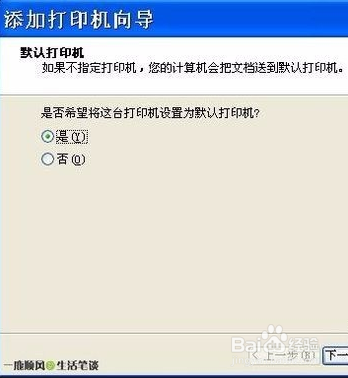1、在电脑的桌面打开“我的电脑”——“属性”——“计算机名”——“更改”,将所有局域网中的电脑设置到同一个工作组。
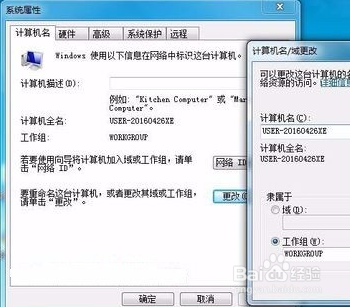
2、打开“网上邻居”——“属性”,跳转到“网络连接”界面,接着点“本地连接”——“属性”,出现如下对话框,点“安装”。

3、在跳出来的“选择网络组件类型”对话框中选中“协议”,然后点“添加”,在跳出来的“选择网络协议”对话框中,选中“NWLinkIPX/SPX/...”然后点“确定”。安装成功后,在“本地连接”中可以查看到刚刚添加的协议。
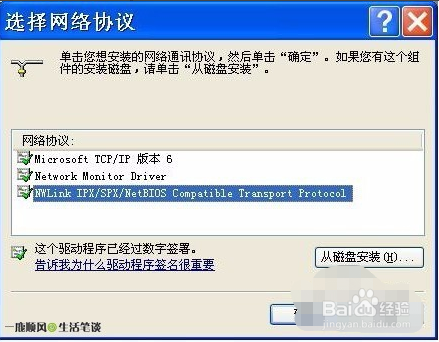
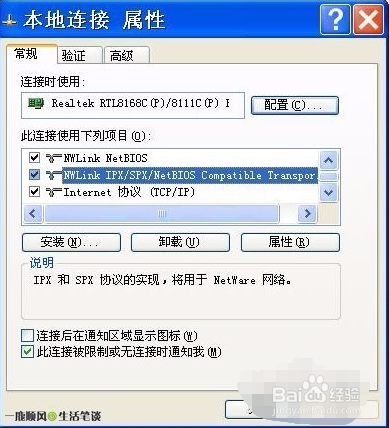
4、协议安装完毕后,我们到“控制面板”找到“打印机和传真”,在其侧边选择“添加打印机”,会跳出如下对话框,选择“网络打印机...”点“下一步”。
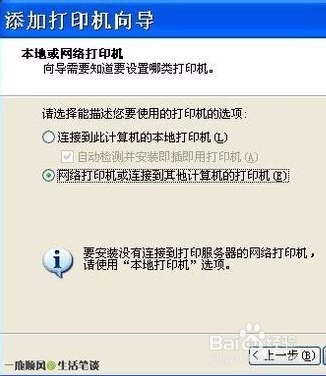
5、在提示要选择的打印机界面时,选择“连接到这台打印机...”,截图如下,然后点“下一步”。在跳出来的安装向导中选择你需要的网络打印机,进入“下一步”,截图如下。
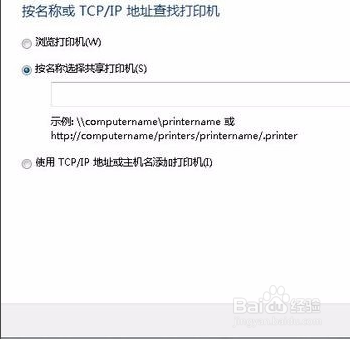
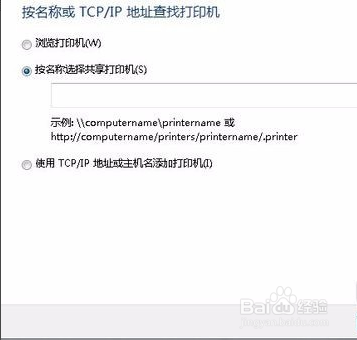
6、在跳出来的对话框中点“是”,进入下一个向导。最后一步,选择是否将当前添加的打印机设置为电脑的默认打印机,然后点“确定”完成安装。